Das Verständnis der Altersbeschränkungen auf YouTube ist entscheidend, insbesondere wenn es darum geht, Inhalte für bestimmte Zielgruppen zugänglich zu machen. In dieser Anleitung erfährst du, wie du die Altersbeschränkung auf deinem YouTube-Kanal sowohl am Computer als auch auf dem Handy aktivieren oder deaktivieren kannst. Lass uns die Schritte dafür im Detail durchgehen.
Wichtigste Erkenntnisse
- Die Altersbeschränkung schützt jüngere Zuschauer vor ungeeigneten Inhalten.
- Der Prozess zur Aktivierung oder Deaktivierung unterscheidet sich leicht zwischen PC und Handy.
- Es ist wichtig, die YouTube Studio App auf deinem Handy zu haben, um die Einstellungen zu ändern.
Altersbeschränkung am PC aktivieren oder deaktivieren
Beginnen wir mit dem ersten Teil: der Aktivierung oder Deaktivierung der Altersbeschränkung auf deinem PC. Zunächst solltest du dich bei deinem YouTube-Konto anmelden.
Gehe dann oben rechts auf dein Profilbild, du wirst dort deine Kanaleinstellungen finden. Klicke auf dein Kanalbild und wähle „Eingeschränkter Modus“ aus den Optionen.
Sobald du dies getan hast, öffnet sich ein neues Menü, in dem du den eingeschränkten Modus aktivieren oder deaktivieren kannst. Der eingeschränkte Modus hilft dabei, Inhalte auszublenden, die möglicherweise für Kinder ungeeignet sind.
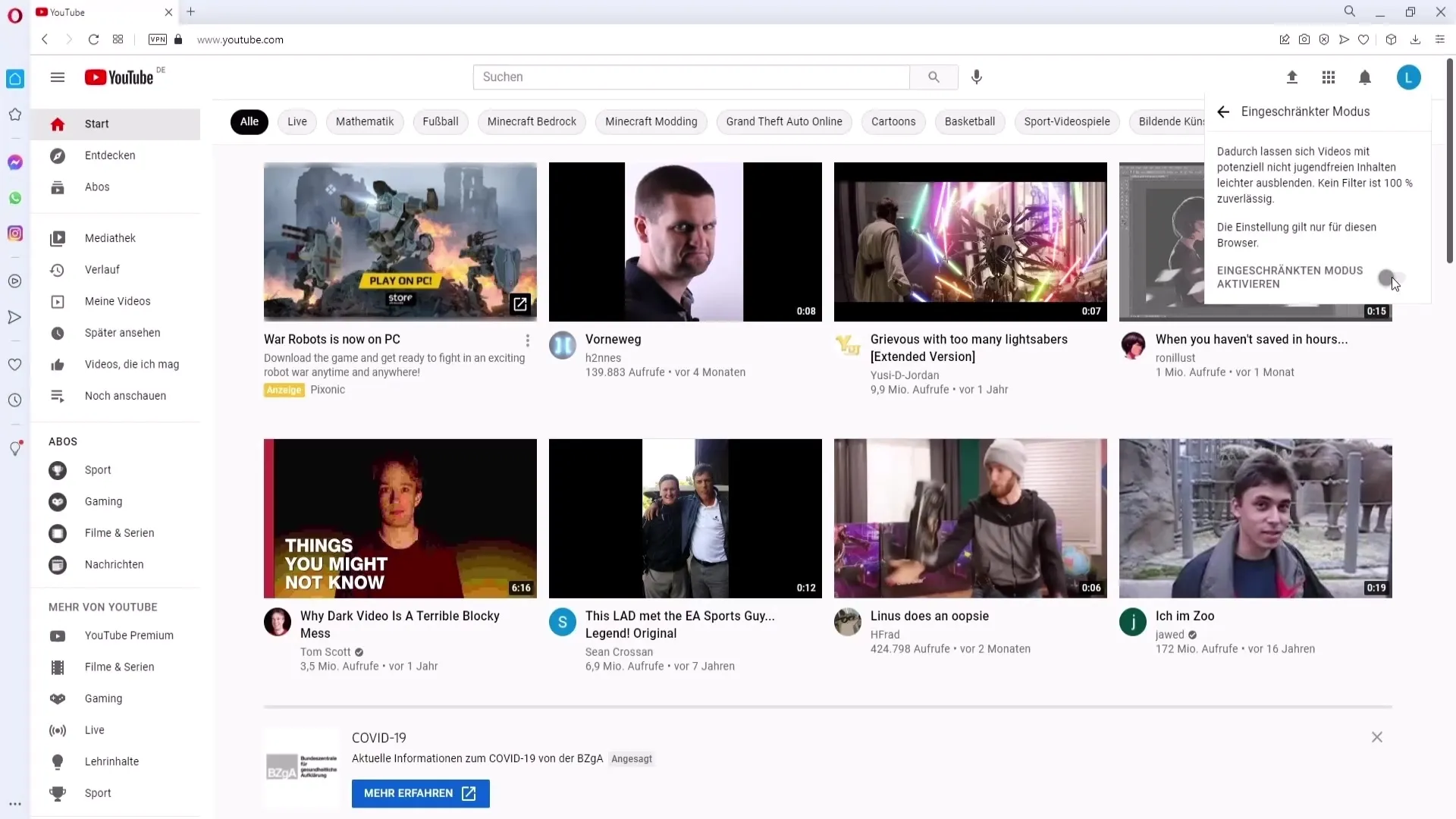
Zweck des eingeschränkten Modus
Der eingeschränkte Modus ist besonders nützlich, wenn du Kinder hast. Wenn du diesen Modus aktivierst, wird gewährleistet, dass Kinder keine Videos sehen, die unangemessen für ihr Alter sind. Dies ist eine wichtige Funktion, um ein sicheres Nutzererlebnis für jüngere Zuschauer zu gewährleisten.
Wenn der eingeschränkte Modus aktiviert ist, werden Inhalte, die als nicht altersgerecht eingestuft werden, für Betrachter, die diesen Modus eingeschaltet haben, nicht mehr angezeigt. Es wird quasi so aussehen, als ob diese Videos auf YouTube nicht verfügbar sind.
Altersbeschränkung auf dem Handy aktivieren oder deaktivieren
Jetzt schauen wir uns die Schritte zur Aktivierung oder Deaktivierung der Altersbeschränkung auf einem Handy an. Ich werde dazu die BlueStacks-App verwenden, die es ermöglicht, die YouTube-App wie auf einem echten Handy zu nutzen.
Zuerst öffnest du die YouTube-App und gehst auf deinen Kanal, indem du auf dein Profilbild oben rechts klickst. Hier solltest du auf „YouTube Studio“ zugreifen können. Wenn du die App nicht installiert hast, lade sie dir bitte aus dem App Store herunter.
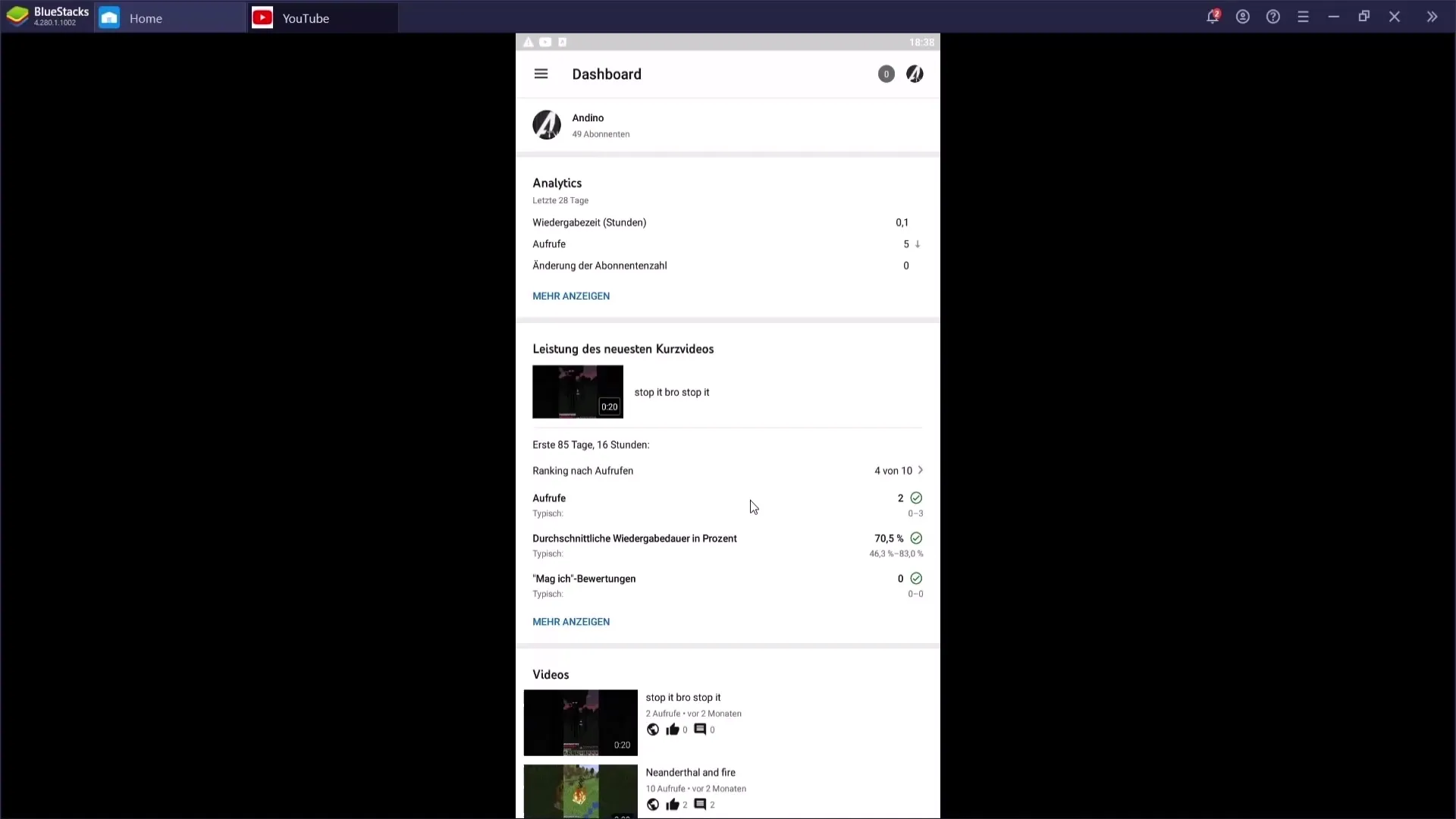
Nachdem du in das YouTube Studio gelangt bist, gehe wieder auf dein Profil und suche den Punkt „Einstellungen“. Falls du die Einstellungen nicht sofort findest, gehe auf „Allgemein“. Hier findest du die Option für den eingeschränkten Modus.
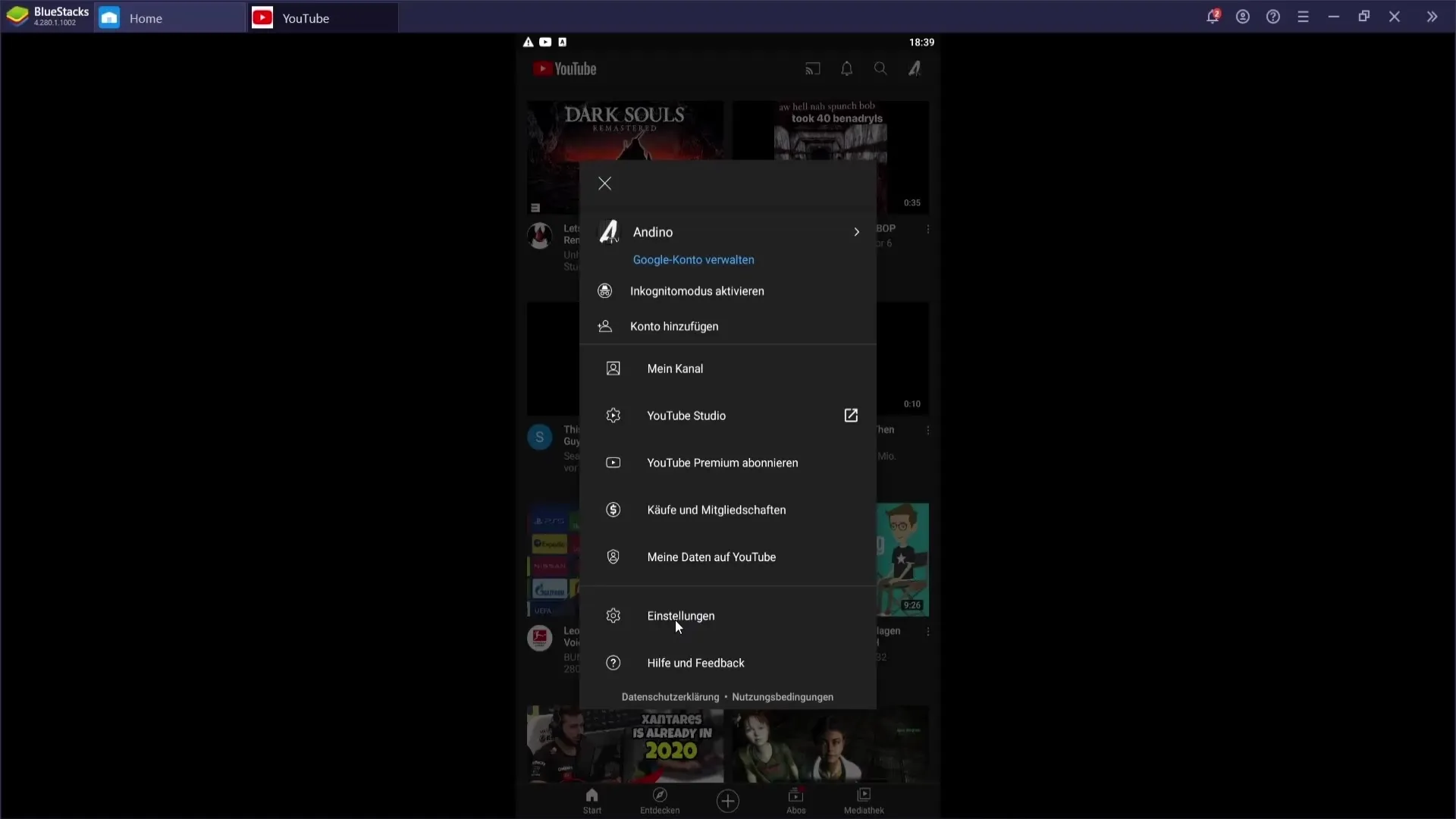
Wenn du die Option gefunden hast, kannst du die Altersbeschränkung aktivieren oder deaktivieren. Dies funktioniert genauso wie auf dem PC und bietet dir die gleiche Sicherheit, um Inhalte für jüngere Zuschauer zu steuern.
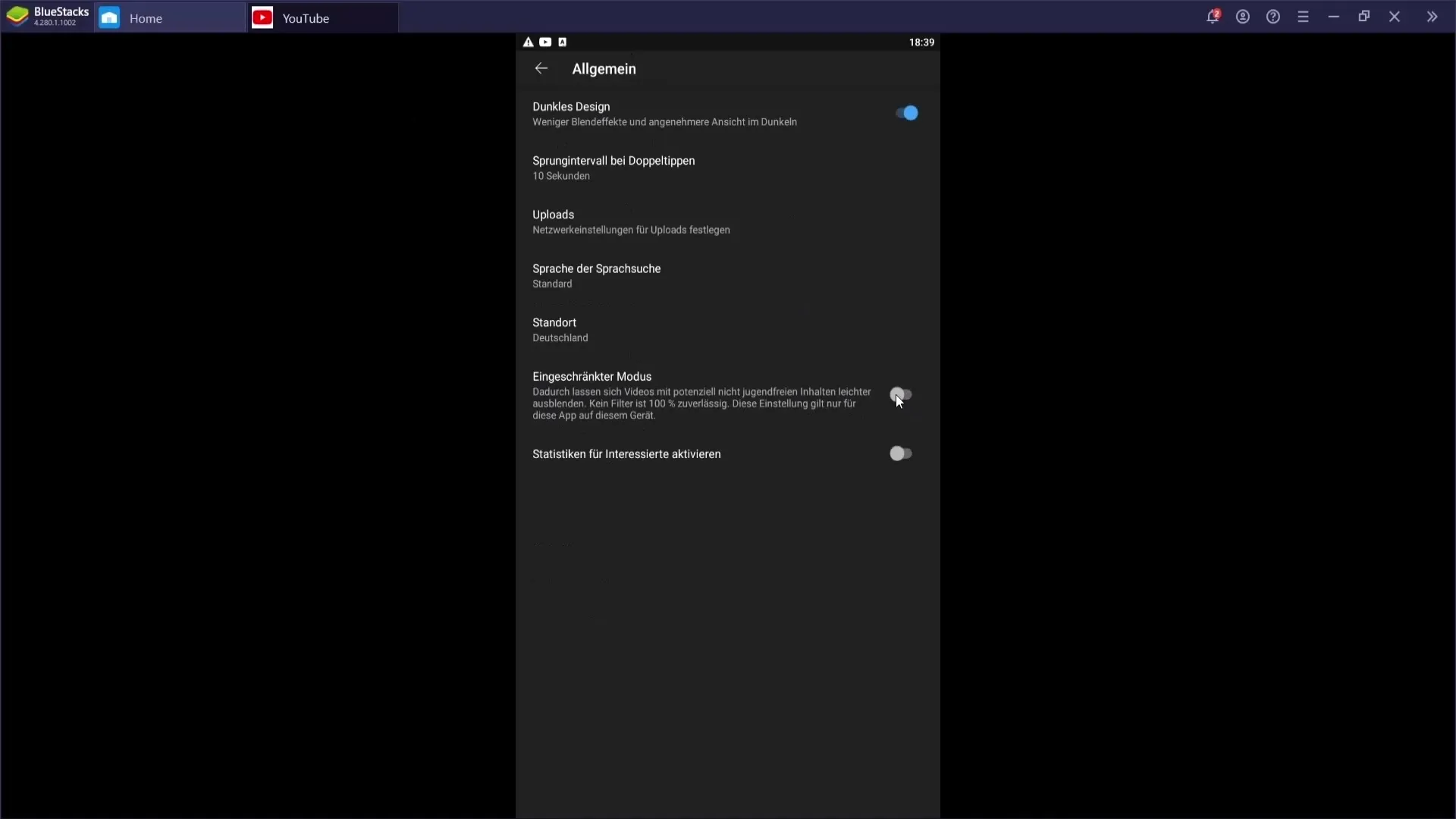
Zusammenfassung
Die Altersbeschränkungen auf YouTube sind eine wichtige Funktion, um jüngere Zuschauer vor ungeeigneten Inhalten zu schützen. Ob du am PC oder am Handy arbeitest, die Schritte zur Aktivierung oder Deaktivierung der Altersbeschränkung sind einfach und benutzerfreundlich. Du solltest diese Einstellungen regelmäßig überprüfen, um sicherzustellen, dass dein Kanal für die richtige Zielgruppe zugänglich ist.
Häufig gestellte Fragen
Wie aktiviere ich die Altersbeschränkung auf YouTube?Gehe zu deinem Kanal, wähle „Eingeschränkter Modus“ und aktiviere ihn.
Kann ich die Altersbeschränkung auf dem Handy ändern?Ja, öffne die YouTube Studio App und gehe zu den Einstellungen.
Was passiert, wenn ich die Altersbeschränkung aktiviere?Inaktive Videos für Kinder werden ausgeblendet.
Ist der eingeschränkte Modus für alle Nutzer gleich?Ja, jeder Nutzer kann den eingeschränkten Modus aktivieren oder deaktivieren.
Brauche ich eine spezielle App für den eingeschränkten Modus?Die YouTube Studio App ist notwendig, um die Altersbeschränkung mobil zu ändern.


